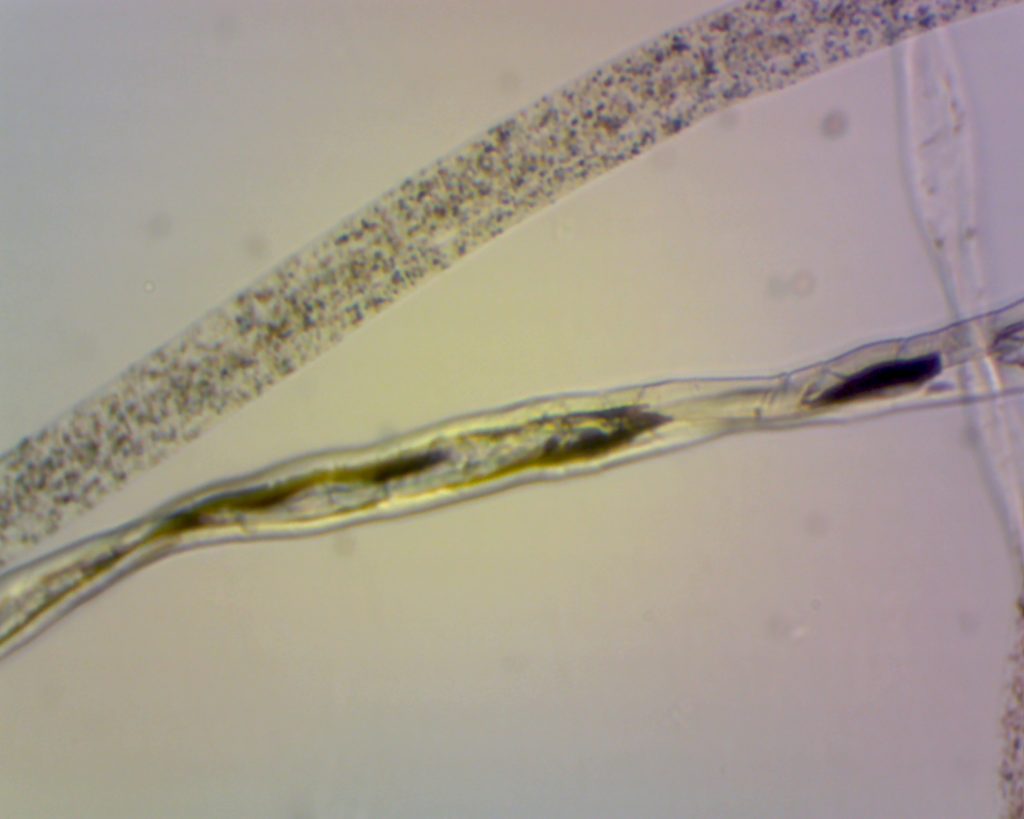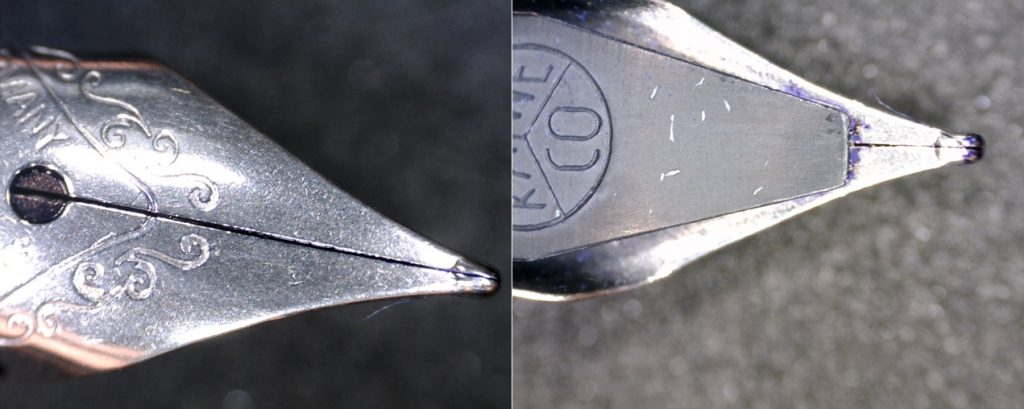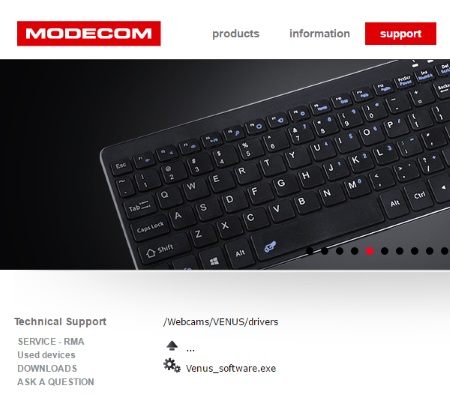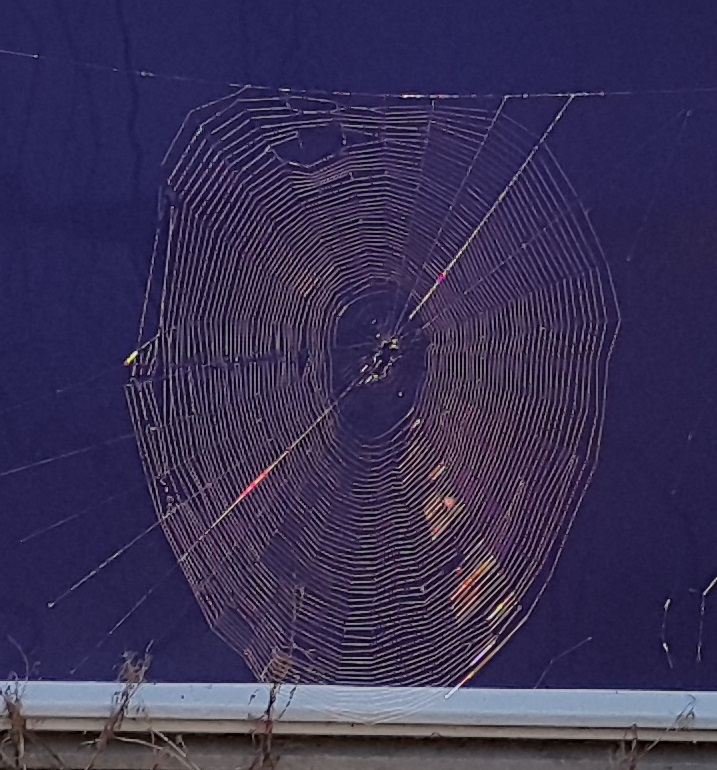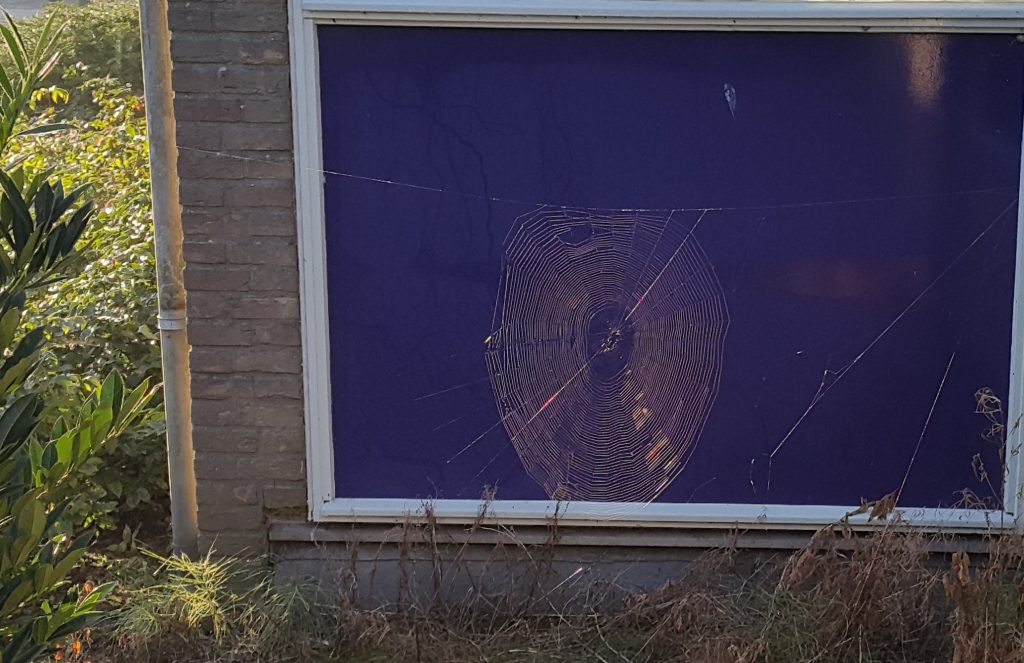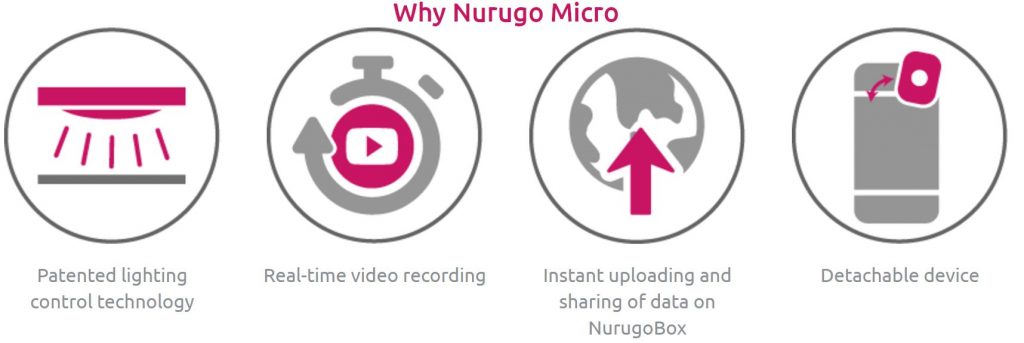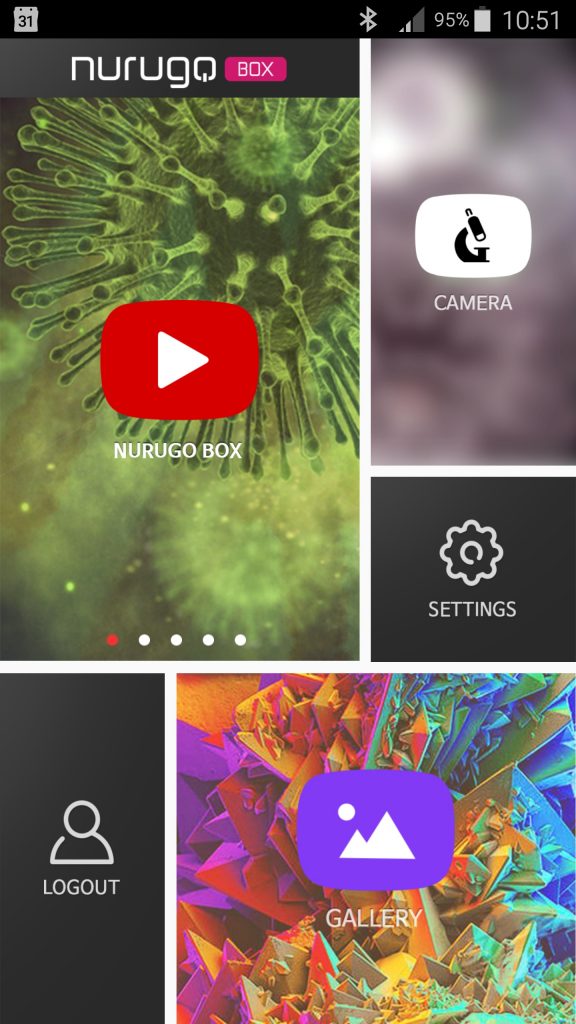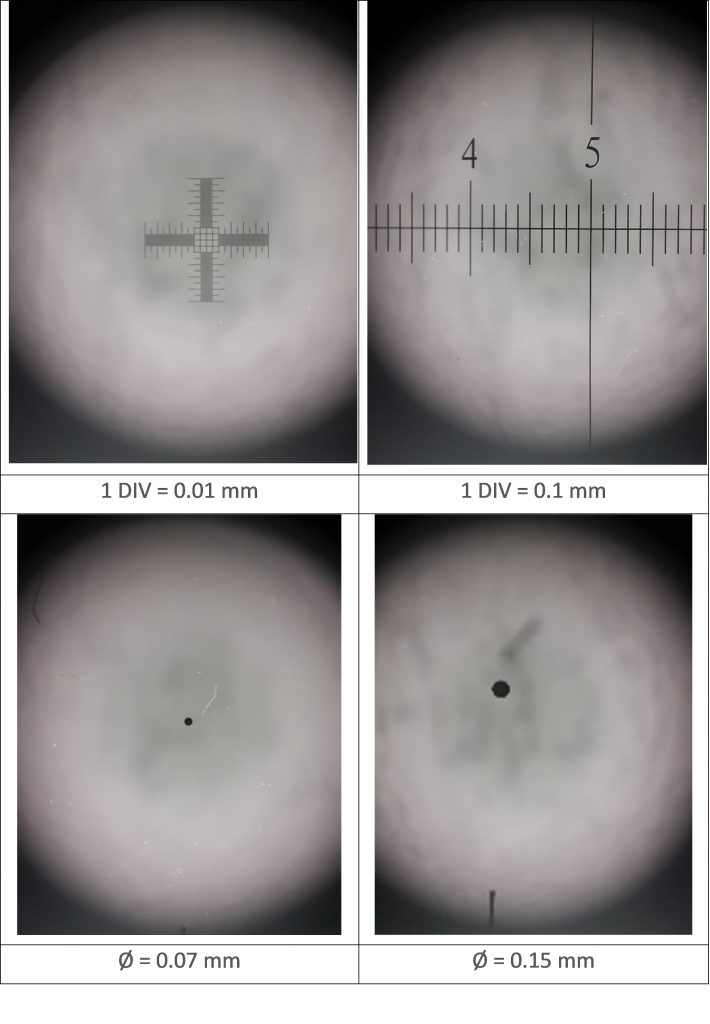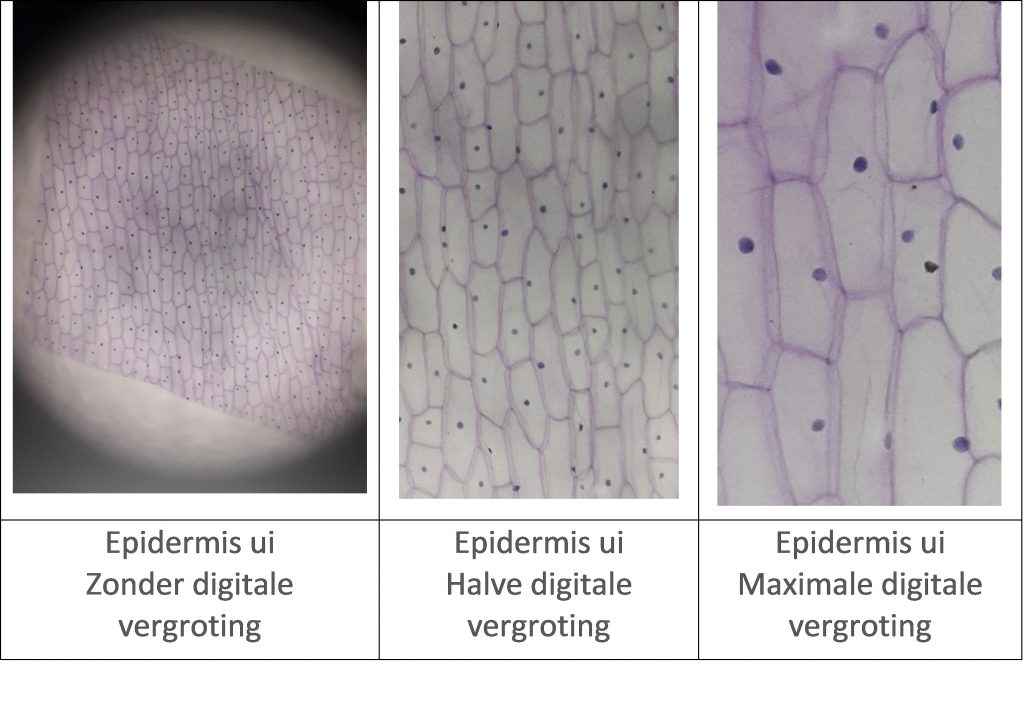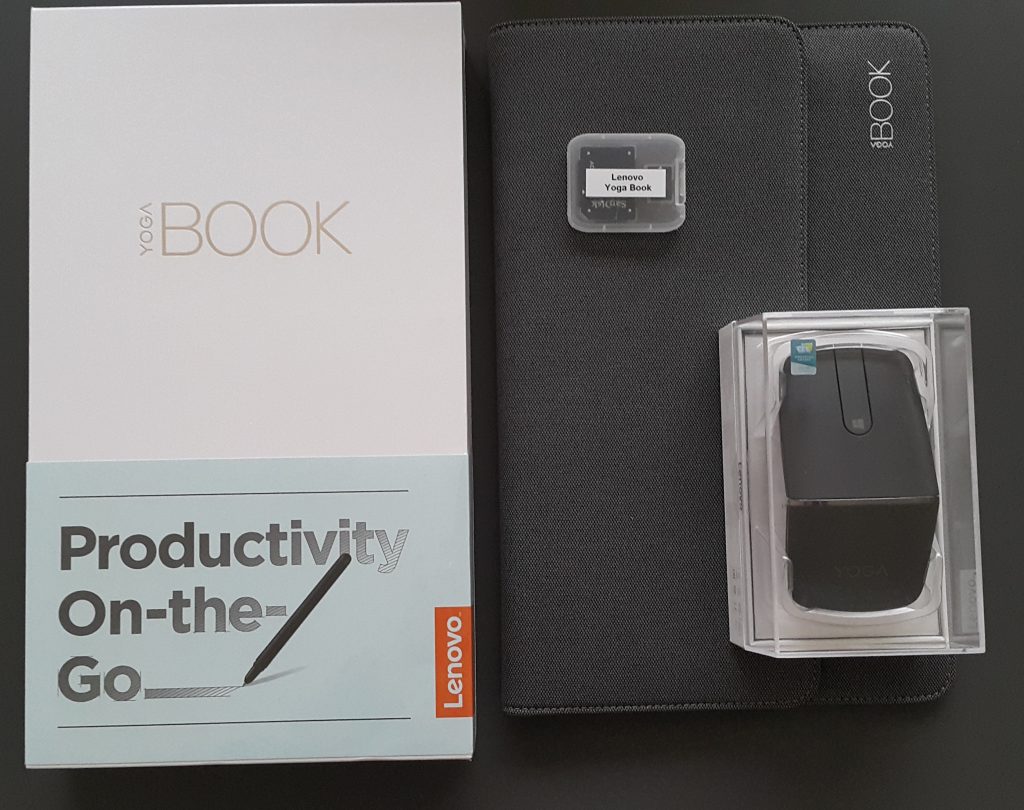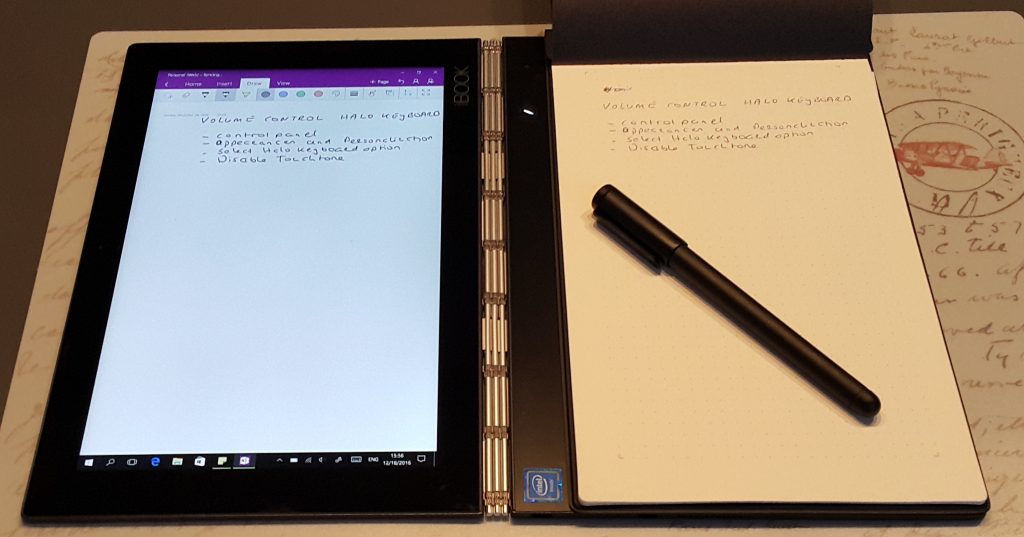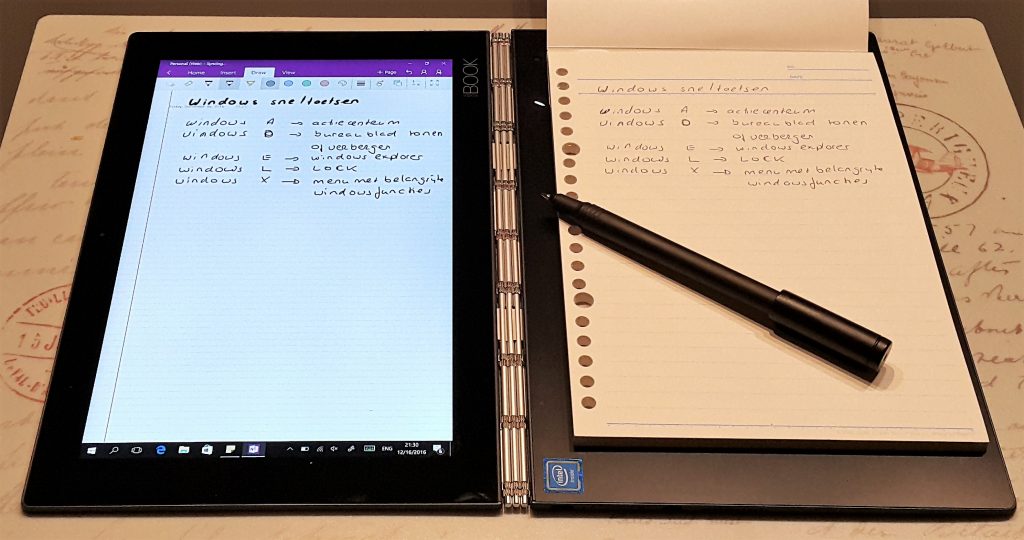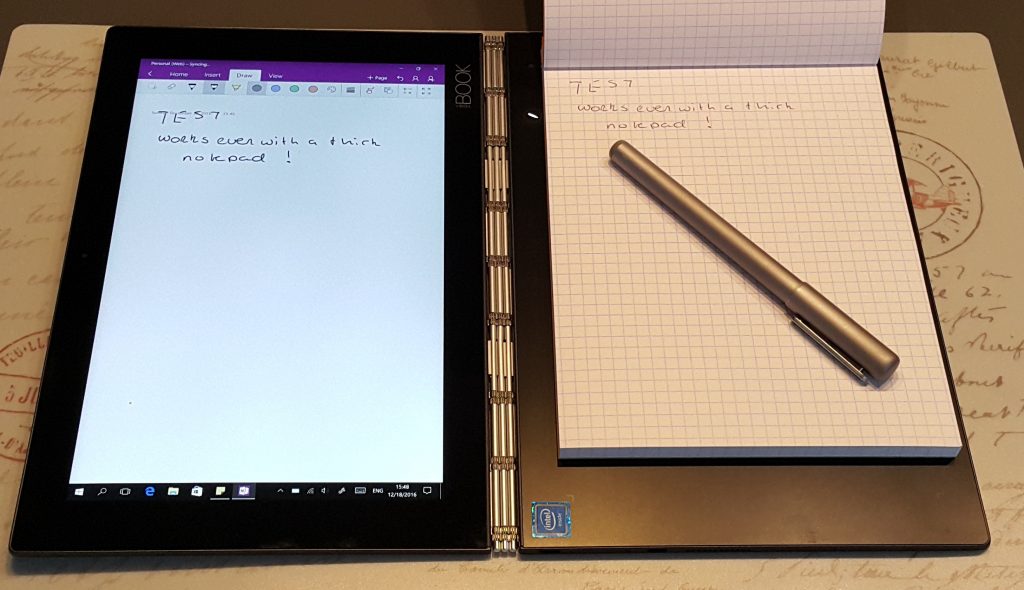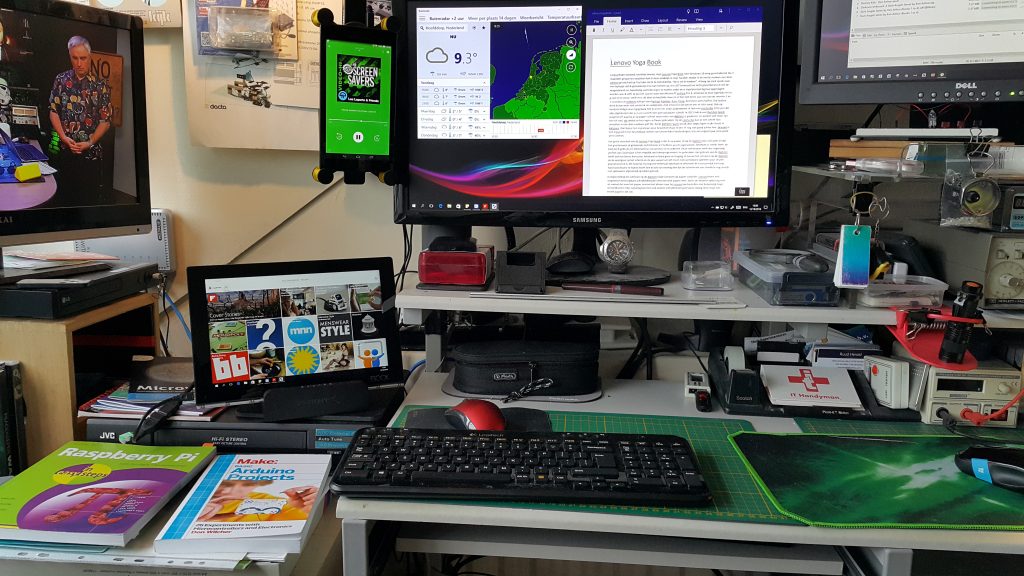Lid zijnde van de NGVM was al weer enige tijd terug het onderwerp van de werkavond Dino-Lite USB-microscopen. Na dij werkavond was ik vast van plan met een Dino-Lite USB microscoop aan te schaffen. De Celestron microscoop die ik al langer in mijn bezit heb is zeker niet slecht maar de Dino-Lite is kwalitatief beter en de bijgeleverde software is ook van hoge kwaliteit. Dat ik niet gelijk een Dino-Lite gekocht heb heeft te maken met de prijs. Een professionele USB-microscoop kost aanzienlijk meer en voor deze aanschaf heb ik een tijdje gespaard. De Dino-Lite Edge AM4815ZT heb ik uiteindelijk voor € 774 gekocht bij Conrad. Er zijn goedkopere modellen verkrijgbaar maar om specifieke redenen wilde ik dit model heb.

De basis specificaties van de AM4815ZT lijken er, t.o.v. een Chinese USB microscoop, niet uit te springen met 1.3 megapixel, 20 ~ 220x vergroting en USB 2.0, maar dat wordt ruim gecompenseerd door de degelijke bouw, de hoge kwaliteit van de foto’s die men neemt en nog een paar ander eigenschappen. Om maar een paar van de in het oog springende verschillen te benoemen. De Dino-Lite heeft een lens van glas (niet van plastic, hetgeen de kwaliteit van het beeld duidelijk ten goede komt), de LED’s kunnen ook uitgezet worden als men met doorvallend licht wil werken, er is een polarisator ingebouwd die helpt om reflecties te verminderen, op de focusschijf kan men aflezen welke vergroting men hanteert, er worden kappen meegeleverd die bruikbaar zijn voor verschillende toepassingen en er zit een uiterst gevoelige microswitch op die het mogelijk maakt om een foto te maken zonder dat het beeld verspringt.
Afgezien van de polarisator waren de allerbelangrijkste eigenschappen voor mij om te kiezen voor de AM4815ZT:
- Extended Dynamic Range (EDR) die het mogelijk maar om donkere en lichtere gebieden binnen het object zichtbaar te maken door het “stacken” van afbeeldingen bij verschillende belichtingsniveaus
- Extended Depth of Field (EDOF) waarbij automatisch afbeeldingen op verschillende hoogtes genomen worden, waarna deze automatisch “gestackt” worden. Op deze manier is het mogelijk om gebieden die initieel buiten het focus liggen in een plaatjes samen te voegen.
Al deze eigenschappen zijn vooral belangrijk als men afbeeldingen wil nemen van objecten met iets meer diepte, in mijn geval mineralen zoals we die vinden in zand maar ook micromounts.
Naast de hardware stelt Dino-Lite het softwarepakket DinoCapture beschikbaar dat draait onder Windows. Er is ook een Macversie maar deze kan niet met alle Dino-Lite modellen overweg, en juist de AM4815ZT valt onder de niet ondersteunde modellen. De software herkent automatisch welk model Dino-Lite gekoppeld is, en maakt het mogelijk om na kalibratie afstanden en omtrekken te meten. Voor de kalibratie kan men gebruik maken van de meegeleverde objectmicrometer.
Dat deze USB-microscoop uitermate geschikt is voor het fotograferen van 3D object kan men het beste demonstreren met het fotograferen van een micromount. In onderstaande foto compilatie van een calciet kristal kan men het gebruikelijke beeld zien als men inzoomt op een relatief groot object, de top is in focus maar de rest van het kristal niet. Door gebruik te maken van de automatische EDOF-functie produceert men een aanzienlijk betere foto. Als men echter goed kijkt ziet men toch nog enige onscherpte aan de onderkant van de micromount. De oorzaak is dat bij automatische EDOF-foto’s genomen over een bepaalde diepte en voor een aantal van die foto’s valt het object buiten focus. Dit probleem kan men oplossen door manueel foto’s te nemen. Op deze manier neemt men alleen foto’s in bewerking waar een deel van het object in focus is, hetgeen een beter resultaat oplevert.
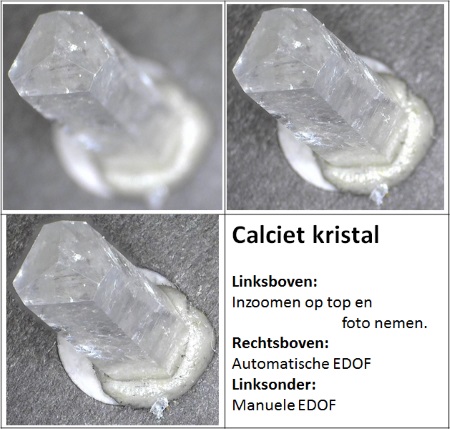
De EDR-functie mag in eerste instantie niet echt relevant lijken voor de gewenste toepassingen maar juist deze functie kan weer details naar voren halen die men normaliter maar met moeite kan observeren. Dit wordt gedemonstreerd m.b.v. onderstaande foto-compilatie van een toermalijn micromount. Bij gebruik van de EDR-functie komen op de top van het kristal details naar voren die men op de andere foto’s niet kan waarnemen.
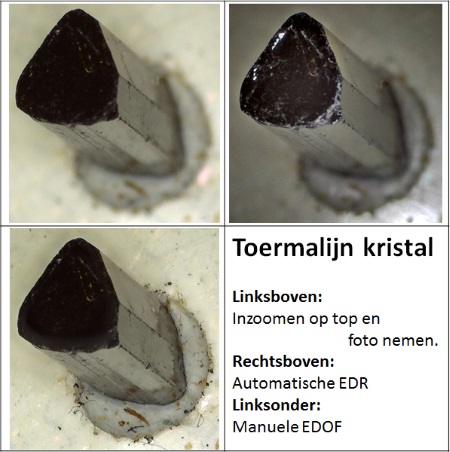
De functie van de ingebouwde polarisator is het minimaliseren van schitteringen die op glanzende objecten ontstaan door reflectie van de ingebouwde LED’s. Dat effect kan men goed demonstreren bij het fotograferen van een Bismuth kristal. In onderstaande foto-compilatie kan men op de EDOF opname met maximale polarisatie zien dat er duidelijk minder schittering waarneembaar is. Wat deze compilatie echter ook goed laat zien is het effect van de EDR-functie. Juist in deze context levert deze de beste opname van het kristal.
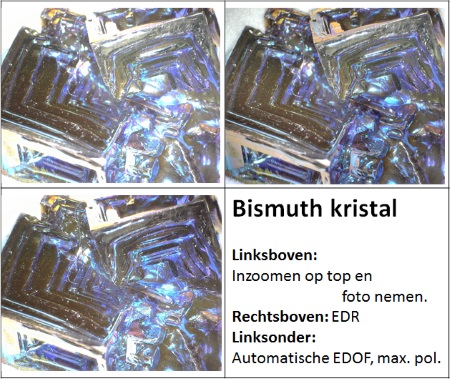
Indien men met mineralen te maken heeft die men uit zand geselectreerd heeft dan gaat het om kleine kristallen met vaak een groote die kleiner is dan 1 mm. Voor het registretren en identificeren van de mineralen is de AM4815ZT vooral geschikt omdat voor identificatie de driedimensionale vorm vaak belangrijke informatie bevat (type kristalrooster). Door van EDOF en EDR gebruik te maken kan men juist die details naar voren halen die identificatie vergemakkelijken. Een voorbeeld van mineralen die men in zand kan vinden is weergegeven in onderstaande foto compilaties.
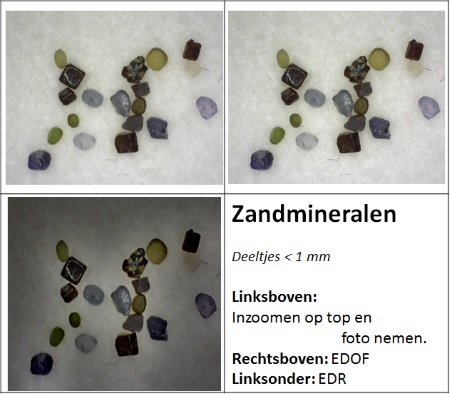
De bruikbaarheid van de AM4815ZT voor het observeren en registreren van zandmineralen wordt benadrukt als men inzoomt op een enkel deeltje.
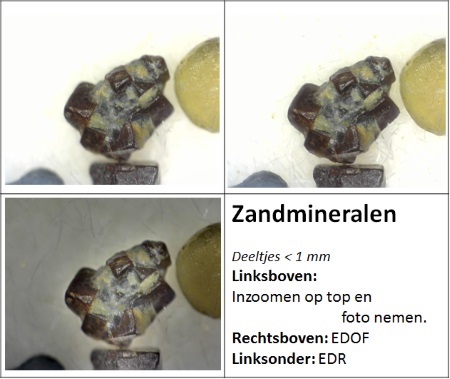

Ook “standaard” microscopische preparaten zijn onder de Dino-Lite USB microscoop goed en met veel detail te observeren. Een optische microscoop kan uiteraard nog meer detail zichtbaar maken maar voor veel toepassingen zijn de door de AM4815ZT te leveren prestaties voldoende.
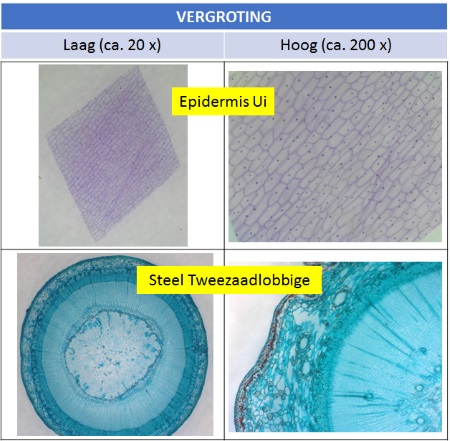
Zoals vermeld kan men via de bijgeleverde software afstanden en hoeken meten. Daarvoor moet men de microscoop software wel kalibreren hetgeen mogelijk is met de bijgeleverde kalibratie slide.

Indien men een smartphone heeft kan men de Dino-Lite via een adapter aan de smartphone koppelen en vervolgens m.b.v. de app CameraFi (beschikbaar onder Android en iOS) de Dino-Lite gebruiken. Zoals men op onderstaande foto kan zien werkte dat vlekkeloos met mijn Samsung Galaxy Note 4.

Dino-Lite levert naast de USB microscoop ook nog vele handige en zeer degelijk geconstrueerde accessoires, met als nadeel dat deze daarom nogal aan de prijs zijn. Een accessoire die onmisbaar is bij het gebruik van een USB microscoop is een zeer stabiele houder die de microscoop fixeert boven het object, De door Dino-Lite geleverde voet is bij Conrad te verkrijgen voor € 135. Conrad levert voor € 40 echter ook een microscoop houder die zeer goed voldoet voor deze taak, de voet is verzwaard en als men de microscoop via de kogelgewrichten fixeert staat deze zeer stabiel boven het object.

Concluderend kan ik stellen dat ik Dino-Lite Edge AM4815ZT USB-microscoop als een zeer waardevolle aanvulling aan mijn microscopen collectie beschouw, vooral als men geïnteresseerd is in het bekijken van objecten op stereomicroscoop schaal (20-40x vergroot).
Referenties:
- Dino-Lite: http://www.dino-lite.eu/index.php/en/
- Conrad: https://www.conrad.nl/
- CameraFi: http://www.camerafi.com/